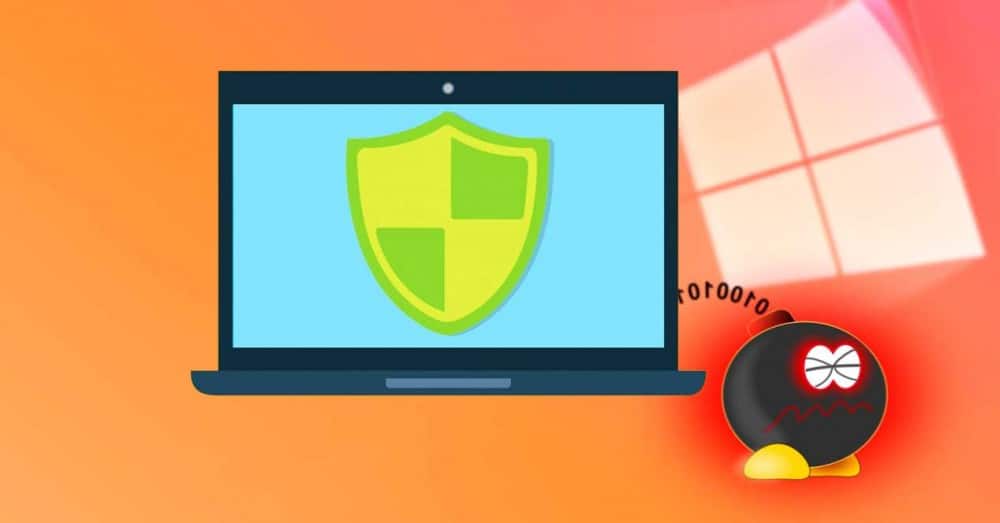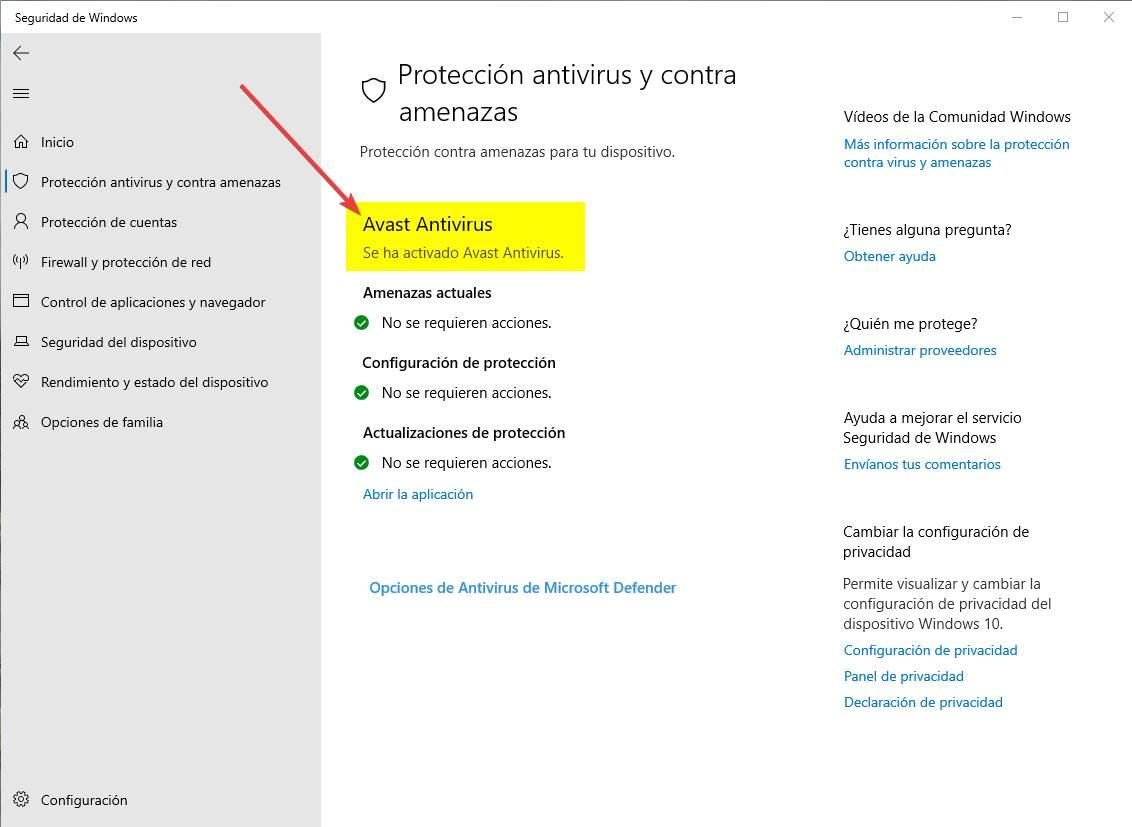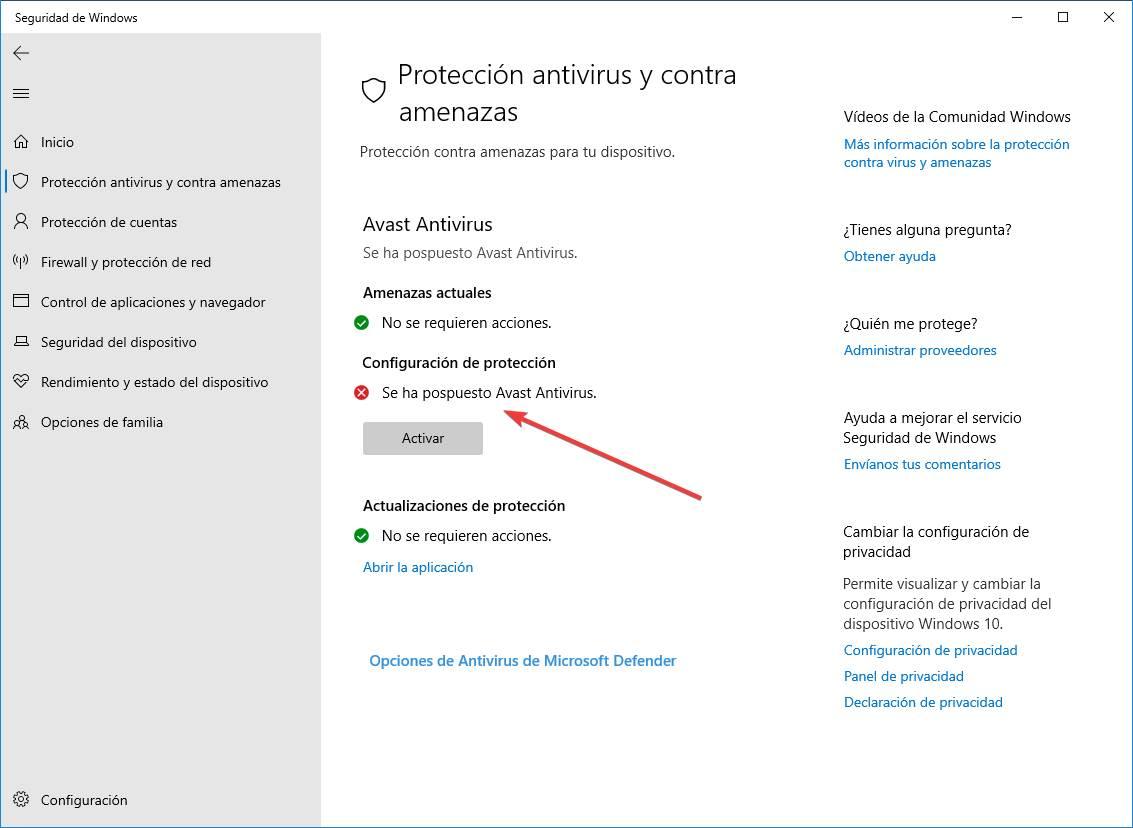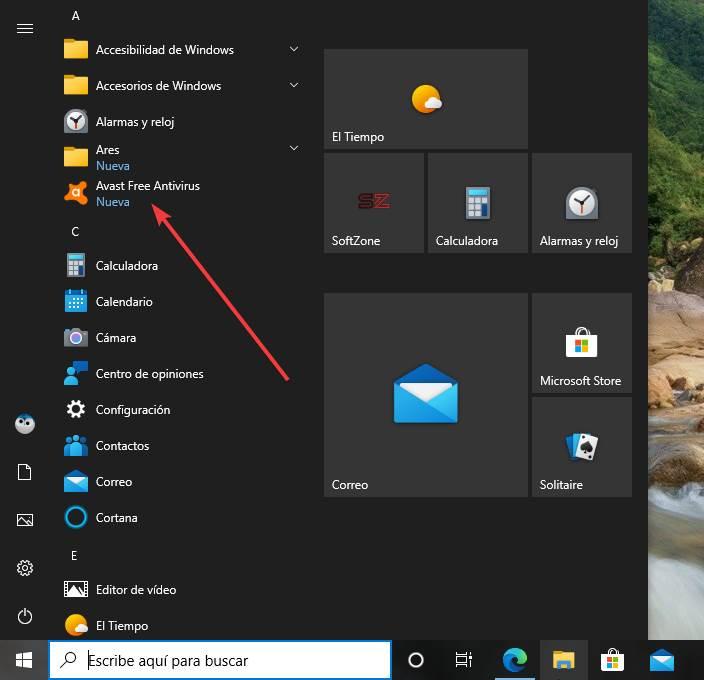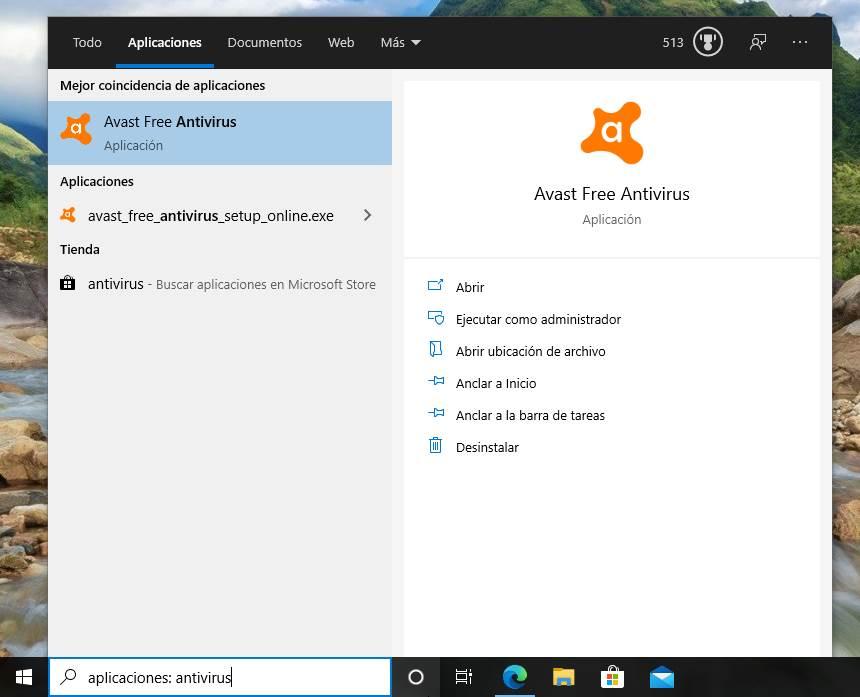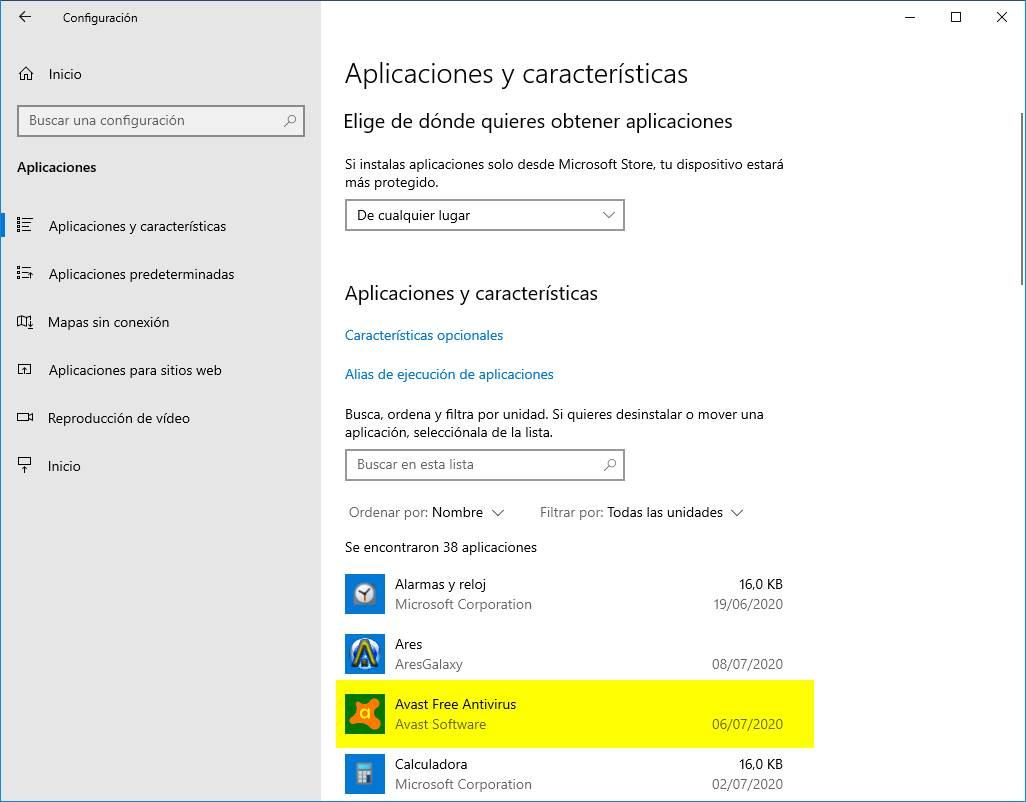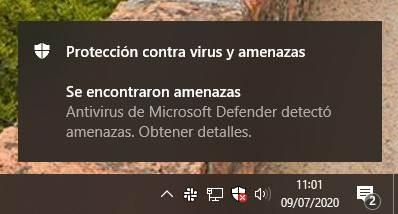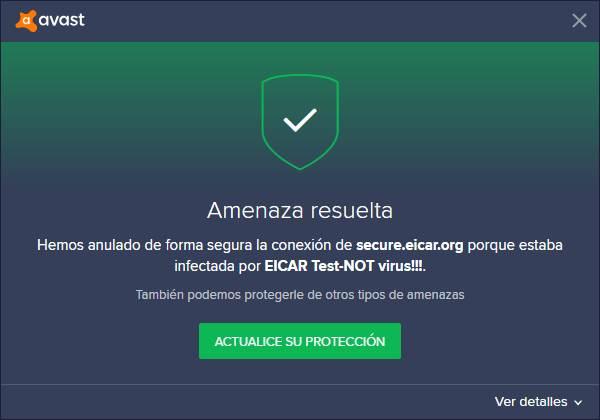как узнать какой у тебя антивирус на windows 10
Как узнать, какой антивирус установлен в Windows 10
Просто подключившись к Интернету, мы ставим под угрозу нашу безопасность. Тысячи угроз скрыты в сети, ожидая наилучшей возможности атаковать, заразить компьютеры вирусами, взять под контроль и украсть наши данные. Поэтому какие-либо меры безопасности, которые у нас могут быть, незначительны. И помимо того, что у нас есть Windows обновлено, еще одним фундаментальным аспектом является использование хороший антивирус способен обнаружить эти угрозы, пока не стало слишком поздно.
Если мы не верим Microsoftантивирус и хотите установить еще один, этот антивирус автоматически деактивируется, чтобы освободить место для нового программного обеспечения безопасности. И в случае удаления этого антивируса или его сбоя по какой-либо причине Защитник Windows автоматически активируется снова, чтобы продолжить защиту нашего компьютера.
If мы установили антивирус на наш компьютер, мы должны знать, какой у нас есть. Так же, как если бы мы ничего не установили, это будет потому, что мы доверяем Защитнику Windows. Однако бывают случаи, когда некоторые программы могут устанавливать антивирус без разрешения или отключать программное обеспечение безопасности Windows 10. И здесь начинаются проблемы.
Центр обеспечения безопасности Windows
Безопасность Центр это программа, которая является частью Защитника Windows. С помощью этой программы мы сможем контролировать антивирус Microsoft, а также знать состояние любого другого программного обеспечения безопасности, которое мы установили на ПК. Например, в случае использования Защитника Windows в этом центре безопасности мы найдем варианты анализа.
Но если в Windows 10 установлено другое защитное программное обеспечение, все изменится, поскольку Защитник Windows будет отключен. Поэтому, войдя в центр безопасности Microsoft и нажав кнопку антивирус и защита от угроз », Мы сможем увидеть, кто отвечает за защиту нашего ПК.
В этом случае, например, защита осуществляется за счет Avast. Этот антивирус будет отвечать за защиту нашего компьютера от всех видов угроз, а Защитник Windows будет простым зрителем, который проверит, работает ли этот другой антивирус должным образом.
В случае, если антивирус отключен, существуют угрозы, требующие вмешательства, или если обновления не выполняются, этот центр безопасности предупредит нас о том, что что-то не работает должным образом. И это также позволит нам получить доступ к настройкам антивируса для решения проблемы.
Если мы установим другую программу безопасности, она появится прямо в этом центре безопасности, в дополнение к наличию собственного значка в системном трее, из которого мы также можем узнать его статус и получить доступ к его главному окну.
Поиск антивируса вручную
Если мы не хотим использовать центр безопасности Windows, то нет способа узнать, насколько прост антивирус, который мы используем. Поэтому мы должны выполнить поиск всех программ, которые мы установили на компьютере, пока не найдем наше решение для безопасности.
Для этого одним из самых быстрых и простых способов сделать это является список программ, установленных на компьютере. Этот список можно найти в самом меню «Пуск», хотя нам придется просматривать все программы, одну за другой, пока мы не найдем это программное обеспечение.
Мы также можем использовать поисковую систему Windows 10 с такими понятиями, как Антивирус or «Безопасность» чтобы увидеть, есть ли у нас программы, которые соответствуют этим условиям поиска. Однако, поскольку у каждого антивируса обычно есть свое имя, найти его так сложно.
Наконец, мы также можем прибегнуть к списку программ, установленных на ПК. В частности, в разделе, чтобы удалить приложения или программы. Здесь мы можем увидеть полный список всех программ, которые у нас есть на ПК. Рассматривая каждый из них, придет время, когда мы столкнемся с нашим антивирусом.
Тестовый вирус
Эйкар, например, является одним из этих тестовых вирусов. Из Следующая ссылка мы можем загрузить эти безвредные файлы, чтобы проверить, активна ли и работает ли наша программа безопасности. В этом случае мы сможем увидеть окно, подобное следующему, в случае использования Защитника Windows.
Если у нас есть другой антивирус, вместо предыдущего сообщения мы увидим соответствующее уведомление. И из этого уведомления мы можем узнать, какой антивирус мы установили.
После того, как программное обеспечение защиты нашего ПК было идентифицировано, теперь нам просто нужно найти его, чтобы открыть его главное окно. Или, если мы предпочитаем, удалите его.
Как найти антивирус на компьютере windows 10
Как узнать, какой антивирус установлен на компьютере
Активному пользователю необходим антивирус, ведь самостоятельно далеко не всегда можно уследить за процессами, которые происходят в системе. А они могут быть разными, так как даже скачав случайно всего лишь один вредоносный файл, можно серьезно «заразить» компьютер. У вредоносных программ может быть множество целей, но в первую очередь, они преследуют попадание в систему пользователя и выполнение своего вредоносного кода.
Информация об установленном антивирусе может пригодиться в разных случаях. Например, когда человек покупает компьютер или ноутбук, он может воспользоваться услугами настройки и установки системы у других людей. Придя домой, ему может стать интересно, какая у него установлена защита. Ситуации бывают разные, но есть простой и действенный способ узнать установленный антивирус.
Ищем установленную защиту
Один из самых действенных способов, который не подразумевает бесконечный поиск среди установленного софта той самой программы — это просмотр через «Панель управления». В Windows есть возможность узнать установленную на компьютере защиту, поэтому, эффективней воспользоваться ею. Исключение становят некорректно установленные приложения, так как они могут не отобразиться в списке.
Данный пример показан на системе Windows 10, поэтому некоторые шаги могут не совпадать для ОС других версий.
Урок: Как временно отключить 360 Total Security
Можно сделать проще, просмотрев список программ в трее. Когда вы наведёте курсором мыши на значки, то вам будет показано название запущенной программы.
Такой поиск не подходит для малоизвестных антивирусов или для пользователей, которые не знают основные антивирусные программы. Да и к тому же, защита может и не светиться в трее, поэтому способ просмотра через «Панель управления» является самым надёжным.
Ну а если никакого антивируса не нашлось, то вы можете скачать любой на свой вкус.
Мы рады, что смогли помочь Вам в решении проблемы.
Опишите, что у вас не получилось. Наши специалисты постараются ответить максимально быстро.
Помогла ли вам эта статья?
Встроенный антивирус в Windows 10
В операционной системе Windows присутствует встроенный антивирус, который называется «Защитник Windows». Среди несомненных преимуществ данного приложения можно назвать то, что оно не требует практически никакого участия пользователя в работе и даже установке.
Сразу после установки Windows, «Защитник Windows» уже установлен, должным образом настроен и запущен. В то же время, как и при работе с другими антивирусными приложениями, вы можете вручную выполнить проверку компьютера на вирусы или, скажем, временно отключить антивирус, в случае если он ложно определяет заведомо безопасное приложение как вредоносное. Чтобы вручную выполнить проверку компьютера на вирусы, выполните следующие действия.
Чтобы временно отключить антивирус, перейдите на вкладку Параметры. Снимите флажок Включить защиту в режиме реального времени. Работа антивируса будет приостановлена. Не забудьте потом включить защиту снова. Подробнее См. статью: Защитник Windows 10 и борьба с вирусами. Как включить, отключить защитник Windows 10
Отметим, что «Защитник Windows» вполне справляется со своими задачами. Но если вы захотите установить антивирус стороннего разработчика, то вам не нужно беспокоиться о его отключении, он будет отключен автоматически.
Центр безопасности Защитника Windows
Настоятельно рекомендуется не отключать Центр безопасности. Это позволит значительно повысить уязвимость перед внешними угрозами и проникновению вредоносных программ в компьютер.
Связанные материалы:
расположение программы, методы запуска и настройки встроенного антивируса
В процессе эксплуатации компьютера пользователь может намерено или по неосторожности удалить или отключить защитное программное обеспечение. Это повышает риск заражения компьютера вредоносными приложениями, которые не попадут в «карантин». Чтобы включить антивирус на Windows 10, необходимо изменить соответствующие параметры в системе.
Способы восстановления «Защитника Windows»
Стандартная защита компьютера может отключаться через реестр, групповую политику или в рамках работы операционной системы. Чтобы активировать антивирус, необходимо выполнить включение тем же методом, которым было осуществлено отключение.
Параметры системы
Стандартный способ включить защитник Windows 10 — активировать нужную опцию в параметрах ОС:
Антивирусная программа станет активной, о чем будет свидетельствовать зеленая галочка.
Если ранее были отключены все параметры «Защитника», включать нужно по следующей инструкции:
Встроенный антивирус Windows 10 начнет работать. Не выходя из меню, можно настроить проверку системы, нажав по одноименной кнопке.
Настройка службы
За функционирование «Защитника» отвечает соответствующая служба в системе, которая способна отключиться под влиянием стороннего софта или пользователем. Чтобы восстановить компонент, нужно:
Обратите внимание! Если в свойствах компонента кнопки изменения параметров неактивные, значит служба работает исправно и не нуждается в настройке.
Изменение реестра
В системном реестре есть отдельный параметр для запуска штатного антивирусного ПО. Для выполнения операций понадобятся права администратора:
Если файла нет, потребуется создать параметр вручную:
После следует перезапустить компьютер, чтобы внесенные изменения сохранились.
Редактор групповой политики
Если опция защиты деактивирована через редактор групповой политики, то вышеперечисленные методы не дадут результата.
Обратите внимание! Этот метод запуска антивируса возможен лишь на версии Windows 10 Pro. В остальных случаях «Защитник Windows» активен изначально.
Для изменения параметров необходимо:
Обратите внимание! Для применения параметров рекомендуется перезапустить компьютер.
Использование стороннего приложения Win Updates Disabler
Win Updates Disabler — маловесная утилита, позволяющая менять конфигурацию системных компонентов. Для использования необходимо скачать приложение с официального ресурса и следовать руководству:
Встроенный антивирус начнет функционировать после перезагрузки ПК.
«Защитник Windows» — необходимый компонент системы, который снижает вероятность проникновения зловредного программного кода. Для включения рекомендуется поочередно воспользоваться приведенными способами, каждый раз перезагружая компьютер и проверяя работу антивируса. В крайнем случае следует переустановить Windows 10.
Как полностью отключить Защитник Windows на Windows 10 / Хабр
В Windows 10 имеется встроенный антивирус Windows Defender («Защитник Windows»), защищающий компьютер и данные от нежелательных программ: вирусов, шпионских программ, программ-вымогателей и многих других типов вредоносных программ и действий хакеров.
И хотя встроенного решения для защиты достаточно для большинства пользователей, бывают ситуации, в которых вы можете не захотеть пользоваться этой программой. К примеру, если вы настраиваете устройство, которое не будет выходить в сеть; если вам необходимо выполнить задачу, блокируемую этой программой; если вам нужно уложиться в требования политики безопасности вашей организации.
Единственная проблема связана с тем, что полностью удалить или отключить Windows Defender у вас не выйдет – эта система глубоко интегрирована в Windows 10. Однако есть несколько обходных путей, при помощи которых вы можете отключить антивирус – это использование локальной групповой политики, реестра или настроек Windows в разделе «Безопасность» (временно).
Как отключить Защитник Windows через настройки безопасности Windows
Там перейдите в раздел «Параметры защиты от вирусов и других угроз» и кликните по переключателю «Защита в режиме реального времени».
После этого антивирус отключит защиту компьютера в реальном времени, что позволит вам устанавливать приложения или выполнять определённую задачу, которая была недоступна вам из-за того, что антивирус блокировал необходимое действие.
Чтобы снова включить защиту в реальном времени, перезапустите компьютер или заново пройдите все этапы настроек, но на последнем шаге включите переключатель.
Это решение не является постоянным, но лучше всего подходит для отключения антивируса Windows 10 для выполнения определённой задачи.
Как отключить Защитник Windows через групповые политики
Через кнопку «Пуск» запустите исполняемый скрипт gpedit.msc. Откроется редактор политик. Перейдите по следующему пути: Конфигурация компьютера > Административные шаблоны > Компоненты Windows > Антивирусная программа «Защитник Windows».
Двойным нажатием откройте пункт «Выключить антивирусную программу „Защитник Windows“». Выберите настройку «Включено» для включения этой опции, и, соответственно, отключения Защитника.
Нажмите «ОК» и перезапустите компьютер.
После этого антивирус будет навсегда отключён на вашем устройстве. Но вы заметите, что иконка со щитом останется в панели задач – так и должно быть, поскольку эта иконка принадлежит к приложению «Безопасность Windows», а не самому антивирусу.
Если вы передумаете, вы всегда можете заново включить Защитника, повторив эти шаги, и на последнем шаге выбрав вариант «Не задано», после чего снова нужно будет перезагрузить компьютер.
Как отключить Защитник Windows через реестр
Напоминаю, что редактировать реестр рискованно, и ошибки в этом деле могут нанести непоправимый ущерб текущей установленной копии Windows. Лучше сделать резервную копию системы перед тем, как начинать редактирование.
Чтобы полностью отключить Защитиника через реестр, запустите через кнопку «Пуск» программу regedit, и перейдите в ней по следующему пути:
Совет: этот путь можно скопировать и вставить в адресную строку редактора реестра.
Затем правой клавишей нажмите на ключ (каталог) Windows Defender, выберите «Новый» и DWORD (32-bit) Value. Назовите новый ключ DisableAntiSpyware и нажмите «Ввод». Затем двойным щелчком откройте редактор ключа и задайте ему значение 1.
Нажмите ОК, и перезапустите компьютер.
После этого Защитник Windows уже не будет защищать вашу систему. Если вы захотите отменить эти изменения, повторите все шаги, но в конце удалите этот ключ или назначьте ему значение 0.
Рекомендации
Как узнать какой антивирус установлен на компьютере или ноутбуке
Сегодня невозможно представить ноутбук или пк без антивируса, ведь от него зависит «жизнь» устройства. Обычный домашний пользователь, может несколькими кликами накачать вирусов и заразить свой ПК. И только не многие из них, в том числе аваст, касперского или eset nod 32 лучше всего помогут в данной ситуации. Однако пользователь, плохо разбирающийся в технике, вряд ли знает, как узнать, какой именно установлен антивирус на компьютере. Поможет вам в этом один из нижеописанных методов.
Используем стандартные средства Windows
Данный вариант невероятно прост, но, в тоже время, эффективен. Чтобы найти, защитную программу на компьютере, нужно:
1. Зайти в Пуск/Панель управления:
2. Проверить, чтобы около пункта «Просмотр» было указано «Мелкие значки». В случае необходимости выбрать нужный параметр.
3. Перейти в Центр Поддержки/Безопасность.
4. Находим надпись «Защита от вирусов». Под ней будет размещена вся требуемая нам информация: стоит ли утилита, ее последняя версия, требует ли обновления и активна ли сейчас.
SecuritySoftView
Второй метод немного сложнее. Узнать, какая защитная утилита стоит на ноутбуке или пк нам поможет специальная утилита. Необходимо сделать следующее:
1. Загрузить установщик с любого файлообменника или с официального сайта разработчиков.
2. Запустить утилиту для дальнейшей работы.
3. После запуска программы появится окно. Для того чтобы отобразились все найденные программы, нажмите на кнопку «Обновить». И отобразится список имеющихся антивирусов.
4. Чтобы получить более подробную информацию, кликните правой клавишей мыши на нужную утилиту выбрав пункт «Properties (Свойства)».
5. После чего отобразится окно с необходимой информацией.
Итак, таким образом вы можете узнать, стоит ли у вас антивирус, независимо от типа вашей ОС: будь-то Windows 7, 8 или 10.
Процесс не займет много времени, но при этом предоставит вам полную информацию по поводу безопасности компьютера. Более того, с помощью данного приложения также можно получить данные на счет имеющихся антишпионов, файрволов и прочих утилит, которые обеспечивают безопасность.
Как известно, ни одна антивирусная утилита не может обеспечить 100% безопасности всех ваших данных, поэтому так важно дополнительно проверять ПК с помощью специальных сканеров.
Как пользоваться встроенным антивирусом в Windows 10
Тем, кто пользовался Microsoft Security Essentials в Windows 7 и предыдущих версиях системы, новый антивирус уже знаком. Это та же базовая программа, просто переименованная в Защитник Windows (Windows Defender) и включенная в состав операционной системы начиная с Windows 8.
Автоматическое сканирование и обновление
Как и другие антивирусные приложения, Защитник Windows автоматически работает в фоновом режиме, проверяя каждый файл перед открытием. О нем можно вообще не вспоминать – Защитник привлекает к себе внимание только в том случае, если обнаруживает вредоносное ПО.
При этом он даже не спрашивает, что делать с находкой, а автоматически удаляет вирусы и отправляет файлы в карантин. Просто появляется сообщение о том, что обнаружено вредоносное ПО и Защитник Windows принимает меры по его удалению или что он уже удалил все обнаруженные угрозы. Сообщение сохраняется в центре уведомлений.
Обновления антивирусных баз устанавливаются автоматически через Центр обновления (Windows Update), не требуя перезагрузки. Пользователю заботиться об обновлении Защитника Windows не нужно.
Настройка и исключения
Настройки Защитника Windows находятся в интерфейсе «Параметры» (Settings). Чтобы туда попасть, откройте меню «Пуск» (Start) и нажмите ссылку «Параметры». Выберите раздел «Обновление и безопасность» (Update & security), а затем «Защитник Windows».
По умолчанию, Защитник Windows автоматически обеспечивает защиту в реальном времени, облачную защиту и отправку образцов. Защита в реальном времени означает, что программа постоянно сканирует систему для обнаружения вредоносного ПО. Эту функцию можно кратковременно отключить, если требуется увеличить производительность системы, но затем она будет автоматически включена вновь, чтобы гарантировать защиту в дальнейшем. Облачная зашита и отправка образцов позволяют Защитнику Windows обмениваться информацией об угрозах и обнаруженных вредоносных файлах с серверами Microsoft.
Здесь же можно настроить исключения – для этого пролистайте страницу и нажмите ссылку «Добавить исключение» (Add an exclusion). В исключения можно внести определенные файлы, папки, типы файлов и процессы. Если антивирус сильно замедляет работу гарантированно безопасного приложения, его можно добавить в исключения, чтобы повысить производительность. Однако злоупотреблять исключениями не стоит – если не подходить к делу с умом, это может ослабить безопасность компьютера, поскольку Защитник Windows просто перестанет проверять определенные места.
Если пролистать страницу настроек до пункта «Сведения о версии» (Version info) и нажать ссылку «Использовать Защитник Windows» (Use Windows Defender), откроется настольный интерфейс антивируса. Те, кто до этого пользовался Microsoft Security Essentials, его сразу узнают. (В будущем, впрочем, Microsoft наверняка перенесет и другие настройки отсюда в интерфейс «Параметры».)
В этом окне можно запустить быструю проверку, полную проверку или выборочное сканирование определенных папок. Можно, например, провести особую проверку подключенного к компьютеру внешнего диска.
Регулярно выполнять антивирусную проверку вручную не обязательно. Защитник Windows в любом случае проверяет все в фоновом режиме и делает полную проверку компьютера по расписанию. Так что возможность запустить проверку вручную актуальна только для сканирования внешних носителей и сетевых папок.
Если Защитник Windows сообщил о блокировке вредоносного ПО, посмотреть заблокированные файлы можно в настольном интерфейсе антивируса. Нажмите упомянутую выше ссылку «Использовать Защитник Windows» в «Параметрах», а в открывшемся окне перейдите на вкладку «Журнал» (History). Нажмите кнопку «Просмотреть подробности» (View details), чтобы посмотреть список заблокированных программ. В нем указывается название вредоносного ПО, дата обнаружения и помещения в карантин.
Здесь можно полностью удалить вредоносную программу с компьютера или разрешить запуск файлов, которые Защитник Windows посчитал опасными. Делать это следует только в том случае, если вы на сто процентов уверены в ошибке. Если нет – не запускайте файлы из карантина.
Установка другого антивируса
При установке другого антивируса Windows 10 автоматически отключает Защитник Windows. Он перестает выполнять сканирование системы в режиме реального времени, так что конфликты двух разных антивирусов исключены. Если после установки другой антивирусной программы открыть настройки Защитника Windows, все опции будут неактивны, а при нажатии ссылки «Использовать Защитник Windows» появится сообщение о том, что он отключен. В сообщении будет сказано, что приложение отключено и не выполняет мониторинг компьютера.
После удаления другого антивируса Защитник Windows вновь заработает, чтобы обеспечить бесперебойную антивирусную защиту.
Вне зависимости от того, какой антивирус вы предпочитаете, приятно знать, что отныне в каждой установке Windows есть встроенная антивирусная защита. Все-таки средство удаления вредоносных программ Microsoft (Malicious Software Removal Tool), которое ежемесячно распространяется через Центр обновления, не заменяет собой полноценный антивирус.
Автор: Chris Hoffman
Перевод SVET
Оцените статью: Голосов 26
Как определить, какой антивирус или брандмауэр установлен в Windows 10
Брандмауэр и антивирусные программы могут блокировать правильную работу синхронизации. Вот как вы можете узнать, какой брандмауэр или антивирусное программное обеспечение, возможно, установлено на вашем компьютере.
Вернуться к началу
Как мне узнать, что у меня уже есть антивирусное программное обеспечение?
ОБНОВЛЕНИЕ: Чтобы получить самую актуальную информацию об антивирусном программном обеспечении, узнайте, как защитить свой компьютер, посетив страницу поддержки Microsoft в Защитнике Windows. Мы можем гарантировать, что на этой странице всегда будет актуальная информация о том, как защитить ваш компьютер с помощью Защитника Windows.
Если ваш компьютер работает под управлением Windows 8
Если ваш компьютер работает под управлением Windows 8, у вас уже установлено антивирусное программное обеспечение.Windows 8 включает Защитника Windows, который помогает защитить вас от вирусов, шпионского ПО и других вредоносных программ.
Если Защитник Windows выключен и у вас не установлена другая антивирусная программа (или другая антивирусная программа не работает), вы увидите предупреждение в области уведомлений на панели задач.
Если ваш компьютер работает под управлением Windows 7
Windows 7 включает защиту от шпионского ПО, но для защиты от вирусов вы можете бесплатно загрузить Microsoft Security Essentials.
Чтобы узнать, установлено ли у вас антивирусное программное обеспечение:
Windows не обнаруживает все антивирусные программы, а некоторые антивирусные программы не сообщают о своем статусе в Windows. Если ваше антивирусное программное обеспечение не отображается в Центре поддержки, и вы не знаете, как его найти, попробуйте любое из следующих действий:
Если ваш компьютер работает под управлением Windows Vista
Windows Vista не включает защиту от вирусов.Для защиты от вирусов вы можете бесплатно скачать Microsoft Security Essentials.
Статус вашего антивирусного программного обеспечения обычно отображается в Центре безопасности Windows.
Windows не обнаруживает все антивирусные программы, а некоторые антивирусные программы не сообщают о своем статусе в Windows. Если ваше антивирусное программное обеспечение не отображается в Центре безопасности Windows, и вы не знаете, как его найти, попробуйте одно из следующих действий:
Если ваш компьютер работает под управлением Windows XP
8 апреля 2014 г. Microsoft прекращает поддержку Windows XP. Это означает, что после 8 апреля не будет новых обновлений безопасности, доступных через автоматическое обновление для компьютеров, на которых все еще установлена Windows XP.
Также в этот день Microsoft прекратит предоставлять Microsoft Security Essentials для загрузки в Windows XP.(Если у вас уже установлен Microsoft Security Essentials, вы продолжите получать обновления сигнатур защиты от вредоносных программ в течение ограниченного времени, но это не означает, что ваш компьютер будет в безопасности, поскольку Microsoft больше не будет предоставлять обновления безопасности для его защиты.)
Для получения дополнительной информации см. Поддержка скоро заканчивается.
Получите дополнительную информацию об обновлении до Windows 7 и Windows 8.
Я не знаю, какая операционная система работает на моем компьютере
Узнайте, какая операционная система работает на вашем компьютере
Нужно ли мне устанавливать антивирус?
Неважно, недавно ли вы обновились до Windows 10 или думаете об этом, хороший вопрос: «Нужна ли мне антивирусная программа?». Ну, технически нет. У Microsoft есть Защитник Windows, законный план защиты от вирусов, уже встроенный в Windows 10.
Однако не все антивирусные программы одинаковы. Пользователи Windows 10 должны изучить недавние сравнительные исследования, которые показывают, где Defender не хватает эффективности, прежде чем выбирать антивирус Microsoft по умолчанию.
Исследование AV Comparatives 2017 показывает, что Защитник Windows отстает от других антивирусных программ по защите, удобству использования и производительности. В Defender также отсутствуют удобные для пользователя функции, которые становятся все популярнее, например менеджеры паролей и встроенная виртуальная частная сеть (VPN).
Общая защита: Defender отстает от других программ
Любое антивирусное ПО требует хорошего рейтинга защиты. Обнаружение и устранение вредоносных программ является первоочередной задачей.Будьте в курсе будущих тенденций атак вредоносных программ и выбирайте антивирусное программное обеспечение, исходя из его способности защищаться от растущих угроз, таких как атаки нулевого дня и программы-вымогатели.
В исследовании AV Comparatives было протестировано 17 основных брендов антивирусного программного обеспечения, которое проводилось с июля по ноябрь 2017 года. Defender получил общий рейтинг защиты 99,5%, уступая семи другим программам обеспечения кибербезопасности.
Другое исследование, проведенное в 2017 году Институтом ИТ-безопасности, показало, что Defender отстает от других антивирусных программ в предотвращении атак вредоносного ПО нулевого дня.Атаки нулевого дня происходят в тот же день, когда разработчики обнаруживают уязвимость в системе безопасности, и их популярность среди киберпреступников растет.
Результаты тестирования Института ИТ-безопасности (за июль и август) показали, что Defender эффективен против атак вредоносных программ нулевого дня только на 97,0%, что на 2,5% ниже среднего показателя по отрасли. Разница может показаться небольшой, но для атак нулевого дня ставки высоки. Достаточно одной атаки вымогателя или ботнета, чтобы захватить ваш компьютер или украсть вашу личность.
Defender вызывает проблемы с удобством использования
Все антивирусные программы влияют на то, как вы используете компьютер, поскольку они сканируют все веб-сайты, файлы и другое программное обеспечение, с которым взаимодействует ваша система. С антивирусным программным обеспечением потребители хотят максимальной защиты с минимальным вмешательством. По сравнению с другими антивирусными продуктами Defender изо всех сил старается не мешать вам.
Ложные срабатывания
Когда антивирусное программное обеспечение сканирует файлы и веб-сайты на предмет потенциальных угроз, они могут ошибочно пометить некоторые из них как опасные.Эти «ложные срабатывания» могут сильно раздражать, поскольку они блокируют доступ к безопасным веб-сайтам или останавливают установку легального программного обеспечения. Эти проблемы могут замедлить вас и отвлекать.
Исследование AV Comparatives (ниже) показало, что Defender имеет более высокий уровень ложных срабатываний по сравнению с большинством основных пакетов антивирусного программного обеспечения.
Defender борется, в частности, с пометкой легального ПО как вредоносного ПО. Тесты Института ИТ-безопасности показали, что Defender имеет более высокий, чем средний уровень ложных срабатываний безопасного программного обеспечения.Пользователи, которые хотят обойти эту проблему, снизив настройки защиты Защитника, становятся более уязвимыми для реальных атак вредоносных программ.
Показатели Защитника
Все антивирусы хоть немного замедляют работу компьютера. В конце концов, для сканирования всех битов информации, проходящей через процессор вашего компьютера, требуются вычислительные мощности, но громоздкий или неэффективный антивирусный пакет может означать более медленную загрузку веб-сайта, сканирование строк состояния и медленный запуск программного обеспечения.
Результаты тестирования Института ИТ-безопасности (см. Выше) показали, что Defender имеет показатели ниже среднего по отрасли при запуске стандартных программных приложений и часто используемых приложений. Его производительность составила 4,5 балла из 6,0.
Defender заставит ваши любимые программы работать медленнее, когда вы используете компьютер дома. Если у вас есть бизнес, ваши сотрудники тоже будут тормозить. Чрезмерно обременительное антивирусное программное обеспечение в сочетании с устаревшими компьютерами означает потерю производительности труда и доходов.
Проблема со стандартной антивирусной защитой
Поклонники Defender отмечают, что он входит в стандартную комплектацию Windows 10, что означает отсутствие необходимости загружать и устанавливать дополнительное программное обеспечение на свой компьютер. Предустановленное стандартное программное обеспечение удобно с точки зрения удобства использования, но также делает вас более уязвимыми для атак.
Cyberthieves делают Defender одной из приоритетных целей, потому что он работает одинаково для всех компьютеров. Любой стандартный способ делать что-либо упрощает прогнозирование и обход.Защитник не исключение. Хакеры проверяют, являются ли они вредоносными программами, чтобы избежать простейшего обнаружения Defender и воспользоваться его уязвимостями. Менее стандартное антивирусное программное обеспечение использует уникальные подходы к поиску и уничтожению вирусов, которые трудно предсказать.
Безопасность Windows: антивирус Microsoft Defender и др.
1 На поддерживаемый срок службы устройства. Может взиматься плата за доступ в Интернет.
2 Требуется семейная учетная запись Microsoft с включенными разрешениями общего доступа к работоспособности устройства.
3 Windows Hello требует специального оборудования, включая устройство с поддержкой Windows Hello, сканер отпечатков пальцев, ИК-датчик с подсветкой или другие биометрические датчики и соответствующие устройства.
4 На основе сравнения среднего времени между вводом пароля, соответственно обнаружением лица или отпечатка пальца и успешной аутентификацией.
5 Доступно для выбранных сопутствующих устройств и выбранных выпусков Windows 10. Может потребоваться, чтобы компьютер и сопутствующие устройства были объединены в Azure Active Directory или Active Directory и сопряжены через Bluetooth.
6 Требуется семейная учетная запись Microsoft с включенными разрешениями общего доступа к работоспособности устройства. Также требуются устройства Android с установленной программой запуска Microsoft и вход в систему с той же учетной записью Microsoft, которая связана с их семейной учетной записью Microsoft.Чтобы родитель мог просматривать местоположение ребенка и его действия в приложениях через веб-страницу «Семья», на каждом устройстве ребенка должна быть установлена программа запуска Microsoft. Чтобы родитель мог получать доступ и просматривать местоположение своего ребенка и действия в приложении через Microsoft Launcher, Microsoft Launcher должен быть установлен как на устройстве родителя, так и на устройстве каждого ребенка. В каждом случае разрешения на использование местоположения и приложений должны быть разрешены через Microsoft Launcher на устройстве ребенка. Для создания отчетов об активности требуется Android 5.0+ на каждом устройстве ребенка. Семейные настройки доступны на устройствах с Windows 10 и Xbox One. Некоторые настройки доступны на устройствах Android с установленным Microsoft Launcher. Семейные настройки работают только в браузере Microsoft Edge.
7 Исключительные права 4K Ultra HD ограничены ПК под управлением Windows 10. 4K работает как в Microsoft Edge, так и в приложении Netflix. Только процессор Intel® Core ™ 7-го поколения или устройства выше могут расшифровать PlayReady 4K DRM. Требуется тарифный план Netflix Ultra HD. Требуется контент PlayReady с поддержкой Dolby Vision и соответствующее оборудование.
8 Может потребоваться доступ в Интернет. Может взиматься плата.
Безопасность Windows: антивирус Microsoft Defender и др.
1 На поддерживаемый срок службы устройства. Может взиматься плата за доступ в Интернет.
2 Требуется семейная учетная запись Microsoft с включенными разрешениями общего доступа к работоспособности устройства.
3 Для Windows Hello требуется специальное оборудование, включая устройство с поддержкой Windows Hello, считыватель отпечатков пальцев, ИК-датчик с подсветкой или другие биометрические датчики и соответствующие устройства.
4 На основе сравнения среднего времени между вводом пароля, соответственно обнаружением лица или отпечатка пальца и успешной аутентификацией.
5 Доступно для выбранных сопутствующих устройств и выбранных выпусков Windows 10. Может потребоваться, чтобы компьютер и сопутствующие устройства были объединены в Azure Active Directory или Active Directory и сопряжены через Bluetooth.
6 Требуется семейная учетная запись Microsoft с включенными разрешениями общего доступа к работоспособности устройства. Также требуются устройства Android с установленной программой запуска Microsoft и вход в систему с той же учетной записью Microsoft, которая связана с их семейной учетной записью Microsoft. Чтобы родитель мог просматривать местоположение ребенка и его действия в приложениях через веб-страницу «Семья», на каждом устройстве ребенка должна быть установлена программа запуска Microsoft.Чтобы родитель мог получать доступ и просматривать местоположение своего ребенка и действия в приложении через Microsoft Launcher, Microsoft Launcher должен быть установлен как на устройстве родителя, так и на устройстве каждого ребенка. В каждом случае разрешения на использование местоположения и приложений должны быть разрешены через Microsoft Launcher на устройстве ребенка. Для создания отчетов об активности требуется Android 5.0+ на каждом устройстве ребенка. Семейные настройки доступны на устройствах с Windows 10 и Xbox One. Некоторые настройки доступны на устройствах Android с установленным Microsoft Launcher.Семейные настройки работают только в браузере Microsoft Edge.
7 Исключительные права 4K Ultra HD ограничены ПК под управлением Windows 10. 4K работает как в Microsoft Edge, так и в приложении Netflix. Только процессор Intel® Core ™ 7-го поколения или устройства выше могут расшифровать PlayReady 4K DRM. Требуется тарифный план Netflix Ultra HD. Требуется контент PlayReady с поддержкой Dolby Vision и соответствующее оборудование.
8 Может потребоваться доступ в Интернет. Может взиматься плата.
Безопасность Windows: антивирус Microsoft Defender и др.
1 На поддерживаемый срок службы устройства. Может взиматься плата за доступ в Интернет.
2 Требуется семейная учетная запись Microsoft с включенными разрешениями общего доступа к работоспособности устройства.
3 Для Windows Hello требуется специальное оборудование, включая устройство с поддержкой Windows Hello, считыватель отпечатков пальцев, ИК-датчик с подсветкой или другие биометрические датчики и соответствующие устройства.
4 На основе сравнения среднего времени между вводом пароля, соответственно обнаружением лица или отпечатка пальца и успешной аутентификацией.
5 Доступно для выбранных сопутствующих устройств и выбранных выпусков Windows 10. Может потребоваться, чтобы компьютер и сопутствующие устройства были объединены в Azure Active Directory или Active Directory и сопряжены через Bluetooth.
6 Требуется семейная учетная запись Microsoft с включенными разрешениями общего доступа к работоспособности устройства. Также требуются устройства Android с установленной программой запуска Microsoft и вход в систему с той же учетной записью Microsoft, которая связана с их семейной учетной записью Microsoft. Чтобы родитель мог просматривать местоположение ребенка и его действия в приложениях через веб-страницу «Семья», на каждом устройстве ребенка должна быть установлена программа запуска Microsoft.Чтобы родитель мог получать доступ и просматривать местоположение своего ребенка и действия в приложении через Microsoft Launcher, Microsoft Launcher должен быть установлен как на устройстве родителя, так и на устройстве каждого ребенка. В каждом случае разрешения на использование местоположения и приложений должны быть разрешены через Microsoft Launcher на устройстве ребенка. Для создания отчетов об активности требуется Android 5.0+ на каждом устройстве ребенка. Семейные настройки доступны на устройствах с Windows 10 и Xbox One. Некоторые настройки доступны на устройствах Android с установленным Microsoft Launcher.Семейные настройки работают только в браузере Microsoft Edge.
7 Исключительные права 4K Ultra HD ограничены ПК под управлением Windows 10. 4K работает как в Microsoft Edge, так и в приложении Netflix. Только процессор Intel® Core ™ 7-го поколения или устройства выше могут расшифровать PlayReady 4K DRM. Требуется тарифный план Netflix Ultra HD. Требуется контент PlayReady с поддержкой Dolby Vision и соответствующее оборудование.
8 Может потребоваться доступ в Интернет. Может взиматься плата.